![]()

Toast 7 Titanium
Wer kennt diesen Klassiker fürs CD-Brennen nicht. Seit vielen Jahren ist das Programm Platzhirsch auf dem Markt der Brennprogramme. Dass man an der Software aber immer noch Verbesserungsmöglichkeiten findet, sollte man nicht denken.
Die Version 7 kommt mit starken Funktionen daher, die sich sehen lassen können:
Brennen von Daten-CDs
Es gibt die Möglichkeit reine Daten-CDs zu erstellen. Damit kann man Dateien und Ordner aller Art auf CD/DVD brennen. In Toast kann man reine Mac-CDs erstellen, die im HFS-Format vorliegen und von allen alten und neuen Macs gelesen werden können. PCs können diese CDs nicht lesen bzw. nur mit spezieller Zusatzsoftware.
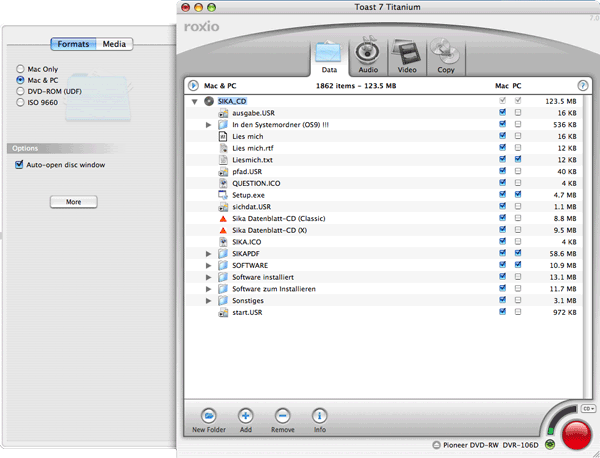
Wer CDs für beide Systeme, Mac und Windows brennen möchte, kann Hybrid-CDs brennen. Dabei ist der Mac-Teil im HFS-Format, der PC-Teil im ISO-Format gebrannt. Beide Plattformen greifen über ihr jeweiliges Format auf die Daten zu. Dabei sind die Dateien aber physisch nicht doppelt abgelegt, das würde nur halb so viele Daten zulassen, sondern nur einmal. Beide Plattformewn können auf die Daten zugreifen.
Reine PC-CDs lassen sich auch brennen. Dabei kommt das Format ISO 9660 zum Einsatz. Diese können von allen MacOS X Macs ebenfalls problemlos gelesen werden, allerdings werden Mac-Schriften dabei beschädigt und die Dateisymbole gehen und OS 9 verloren. Aber für MP3-CDs oder Bilder-CDs kann man dieses Dateiformat verwenden. Grundsätzlich ist es aber wichtig, dass die Dateien über Dateiendungen verfügen, sonst hat man am später Probleme, die Dateien wieder öffnen zu können.
Wer auf die Nummer sicher gehen möchte, sollte immer Hybrid-CDs brennen. Dabei klickt man im Format-Drawer (links) die Option "Mac&PC" an. Jetzt zieht man die Dateien oder Ordner auf das noch leere Verzeichnisfenster und kann bei jeder einzelnen Datei ein Häckchen setzen, wo diese Datei sichtbar sein soll und wo nicht.
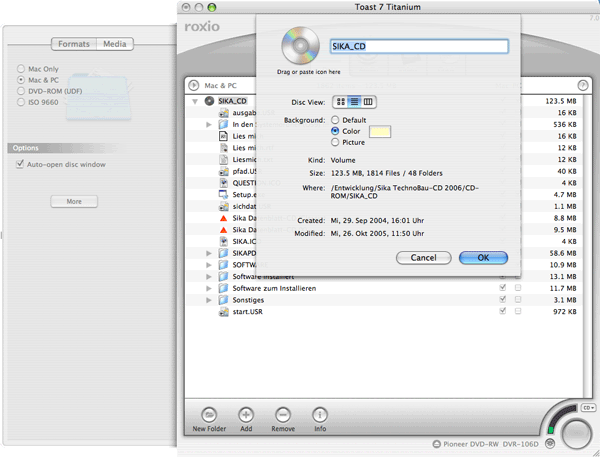
Mac-CDs lassen sich mit allerlei Optionen vordefinieren. Beispielsweise kann man die Hintergrundfarbe oder die Finder-Ansicht festlegen.
Musik-CDs brennen
Wer Musik für unterwegs brennen möchte und nicht über einen iPod verfügt, kann entweder direkt aus iTunes Musik-CDs in den Formaten Audio-CD und MP3-CD brennen. Wer aber lieber direkt diese CDs brennen möchte, kann dies über den Toast ebenfalls bewerkstelligen.
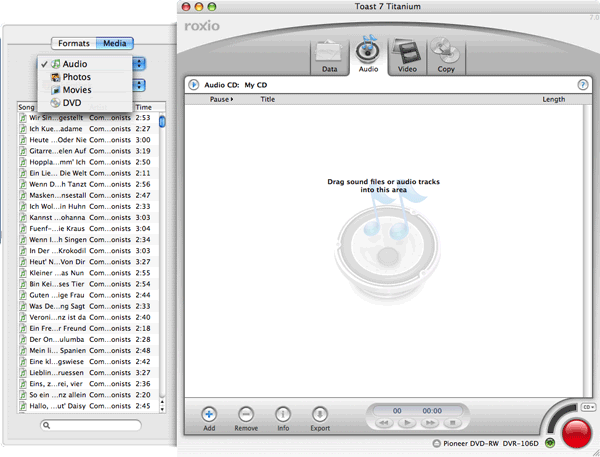
Dateien können entweder per Drag&Drop auf das Toast-Fenster gezogen werden, oder man greift direkt auf die iTunes-Biliothek zu. Man wählt eines der gewünschten Formate aus. Grundsätzlich kann Toast auch selbstständig Formate wandeln, beispielsweise wenn man AIFF-Dateien von einer CD auf eine MP3-CD brennen möchte. Allerdings hat man dann keinen Einfluß auf die Qualität der Konvertierung.
Anders herum entstehen keine Probleme. Wer MP3-Dateien auf eine Musik-CD (Audio-CD) brennen möchte, kann sich auf voll und ganz auf die Wandlungsqualitäten von Toast verlassen. Dabei ist es ja so, dass die Qualität von MP3 zu AIFF nicht schlechter werden kann.
Film-CDs/-DVDs brennen
Wer Musikvideos oder andere Filmdateien brennen möchte, kann dies zum einen als reine Daten-DVDs brennen. Allerdings ist dann nicht gewährleistet, dass diese Filme auch auf allen DVD-Playern wiedergegeben werden können. Daher ist es oft besser, diese als Video-DVD zu brennen. Falls man kein DVD-Laufwerk besitzt, kann man auch auf normalen CD-Rohlingen Video-DVDs erstellen. Diese nennt man Mini-DVDs, welche im Prinzip genauso wie normale DVDs funktionieren, allerdings in der Kapazität deutlich geringer sind.
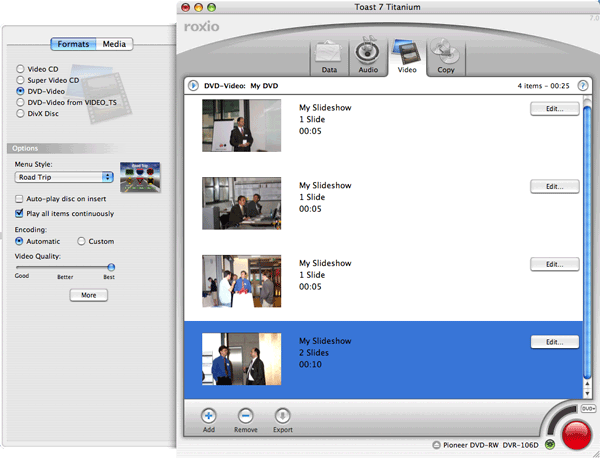
In jedem Fall werden die Videos im Format gewandelt, damit diese gegewünschten Format entsprechen. Hier zeigt sich Toast recht behäbe in der Codierungsgeschwindigkeit. Die Qualität allerdings ist recht gut. Diese kann man über einen Schieberegler beliebig einstellen.
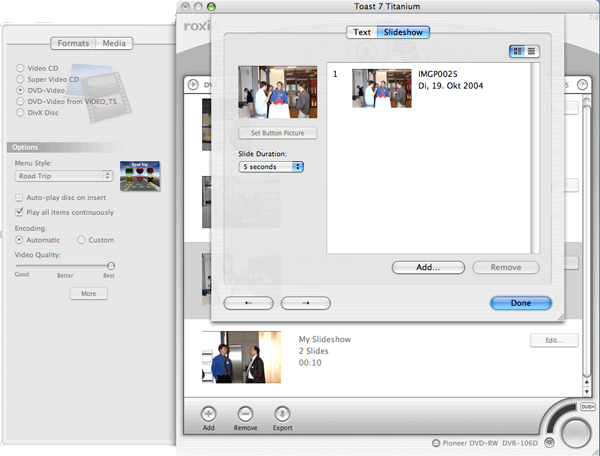
Sehr schön ist die Funktion sogenannte Bild-Präsentationen mit Bildern aus der Digitalkamera zu erzeugen. Man kann für einen Clip eine Anzeigedauer angeben, Toast errechnet dann automatisch die Anzeigezeit pro Bild.
CDs oder DVDs 1-zu-1 duplizieren
Wer bestehende CDs einfach nur vervielfältigen möchte, kann dies im Kopier-Modus bewerkstelligen. Dabei legt man einfach die zu kopierende CD/DVD in das interne Laufwerk ein. Toast liest dieses aus und erstellt ein temporäres Image. Man wird dazu aufgefordert, die leere CD/DVD anschließend einzulegen und der Schreibvorgang beginnt. Wer über mehrere CD/DVD-Laufwerke verfügt, kann gleichzeitig vom einen Laufwerk lesen und im anderen brennen. Dabei ist zu berücksichtigen, dass man über einen Brenner verfügen sollte, der über einen Pufferunterlauf-Schutz verfügt. Denn es könnte vorkommen, dass die Brenngeschwindigkeit höher als die Lesegeschwindigkeit ist. Diese Funktion ist bei allen Brenner der letzten 1,5 Jahre gegeben.
Bericht: Christian Abele